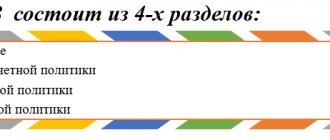Программа 1С 8.3 «1С:Бухгалтерия», созданная на платформе «1С:Предприятие», решает большое количество задач и подходит для организации учета многих предприятий. Это и предприятия торговли, и оказания услуг, и крупнейшие производственные холдинги. Она является универсальной программой и, в большинстве случаев, ее возможностей достаточно для любого вида деятельности. Но главное, с чего следует начать работу, это – настройка учетной политики в 1С 8.3 в соответствии с требованиями учета вашей организации.
Политика отражает способы ведения бухучета – оценки материальных запасов/товаров, погашения стоимости активов, способы применения бухгалтерских счетов, методы разнесения косвенных расходов, порядок расчета себестоимости, порядок налогообложения и т.д. Именно поэтому правильное заполнение данных здесь исключит ошибки регламентированного учета.
Приступая к этой работе, нужно также обратить внимание на настройку функциональности и параметров учета, так как от этого также будут зависеть и наш основной процесс.
Предварительные настройки
Параметры функциональности установлены по умолчанию, но пользователь самостоятельно может выбрать и настроить только необходимую ему через «Главное-Настройки», пункт «Функциональность». Этот же пункт доступен в разделе «Администрирование-Настройки программы».
Рис.1 Администрирование-Настройки программы
Рис.2 Выбор настройки программы
Можно выбрать варианты — основная, выборочная или полная функциональность.
Рис.3 Функциональность программы
- при выборе основной функциональности все галочки в настройках будут сняты;
- полная функциональность устанавливает галочки на всех настройках разделов учета;
- выборочная функциональность позволяет пользователю самостоятельно настроить разделы учета, устанавливая необходимые галочки на вкладках данного окна – Документы, Касса и банк, Расчеты, Торговля, Производство, ОС и НМА, Сотрудники.
В ходе работы есть возможность отредактировать данные настройки или отключать совсем.
Чтобы задать параметры учета зайдем в «Администрирование-Настройки программы».
Рис.4 Параметры учета
В данном разделе производится настройка плана счетов, настройка сроков оплаты покупателями и поставщикам, настройки зарплаты, заполнения цен, печати артикулов и чеков.
Рис.5 Настройка параметров учета
Необходимо внимательно ознакомиться с данными настройками, так как они напрямую влияют на учет. Например, учетная политика для производства подразумевает настройку плана счетов, которая, в свою очередь, определяет порядок учета запасов и затрат.
Рис.6 Настройка плана счетов
Проведя первоначальную настройку можно переходить к нашему основному процессу. Если нужен учет по нескольким организациям, то процесс повторяется для каждой из них отдельно. При необходимости в процессе работы в настройки можно будет внести изменения.
Настройка при вводе новой организации
Если вы только начинаете вести учет, то при вводе данных об организации система предложит вам указать вид деятельности (индивидуальный предприниматель или юридическое лицо), а также определить систему налогообложения.
Рис.7 Вид организации
Рис.8 Юрилицо
С этого шага и начинается основная настройка. Программа автоматом внесет первоначальные данные при сохранении сведений о фирме. В дальнейшем, перейдя по одноименной гиперссылке, эти данные можно откорректировать в соответствии с изменившимися требованиями учета.
Рис.9 Учетная политика
Рис.10 Изменение учетной политики
Кроме как из карточки сведений, учетная политика организации доступна в разделе меню «Главное-Настройки».
Рис.11 Главное-Настройки
Открыв ее, мы можем настроить другие необходимые параметры.
Рис.12.1 Настройка параметров учетной политики
Рис.12.2 Завершение настройки параметров учетной политики
Как таковая настройка делится на настройку в части бухгалтерского и настройку в части налогового учетов.
Настройка в части бухучета. Способ оценки МПЗ
Рис.13 Способ оценки МПЗ
По средней стоимости – расчет по средней арифметической путем деления всей стоимости МПЗ на их количество, включая остатки на начало месяца и поступившие ценности в течение месяца. Данный способ наиболее популярен.
По ФИФО – расчет производится с учетом хронологического порядка поступления и списания МПЗ. Тут действует принцип – «Первый поступил – первый списан». Т.е. те МПЗ, которые поступили первыми на склад, будут списаны в первую очередь.
Способ оценки товаров в рознице
Рис.14 Способ оценки товаров в рознице
По стоимости приобретения. Данный вариант учета применим лишь в тех случаях, когда ведется количественно-суммовой учет товаров, т.е. по наименованиям. Данный вариант лучше выбирать, если планируется, что программа будет использована вместе с конфигурацией «1С:Управление торговлей» или «1С:Розница», откуда можно будет получить всю детализацию. Товары будут учитываться на счете 41.02 «Товары в розничной торговле (по покупной стоимости)», без применения счета 42 «Торговая наценка».
По продажной стоимости. При такой системе учета, торговая наценка будет учитываться на счете 42 «Торговая наценка». Он применим для неавтоматизированных торговых точек, когда невозможно поставить на учет каждую единицу товара.
Если точка автоматизирована или мы имеем возможность вести учет товара по наименованиям, то пользователь может выбрать, по каким ценам ему будет удобнее вести их учет.
Смотрите видео инструкцию по этой статье на моём Ютуб-канале:
Настроим вашу 1С. Работаем с 2000 года. Входим в ТОП-10 партнеров «1С». Подробнее →
Учетная политика в 1С – это информация о системе налогообложения (ОСНО, УСН, ЕНДВ), задание метода оценки стоимости товаров (по средней или ФИФО – первым пришел и первым уйдет), а также политика учета НДС (если у вас общая система налогообложения).
Данные об учетной политики в 1С обязательны к заполнению при создании новой организации в 1С Управление торговлей 11. Если не указать учетную политику, то программа будет выдавать ошибку при записи организации.
Способы распределения общехозяйственных расходов
Если установлены вышеописанные галочки, то необходимо будет задать способ распределения общехозяйственных расходов.
Рис.16 Способ распределения общехозяйственных расход
Возможны два варианта расчета себестоимости и включения общехозяйственных расходов:
- В себестоимость продаж (директ-костинг);
- В себестоимость продукции, работ, услуг.
Первый метод включения расходов в себестоимость продаж — директ-костинг заключается в перенесении всех накопленных на счете 26 «Общехозяйственные расходы» на себестоимость в конце месяца на счет 90.08 «Управленческие расходы». При этом производится калькуляция лишь прямых затрат.
При втором способе – отнесении общехозяйственных расходов в себестоимость продукции, работ, услуг производится калькуляция всех затрат и общехозяйственные расходы будут включены в стоимость этой продукции, работ, услуг, путем закрытия счета 26 «Общехозяйственные расходы» в конце месяца.
При использовании второго способа необходимо задать метод распределения этих расходов.
Например, зададим метод распределения общехозяйственных затрат, счет 26 «Общехозяйственные расходы», статья затрат «Прочие расходы», пропорционально выручки от реализации.
Рис.17 Метод распределения общехозяйственных затрат
Как мы видим, базой распределения может служить любой показатель. Это и объем выпуска продукции, и плановая себестоимость, и оплата труда, а также другие показатели.
Рис.18 База распределения
Также, если в учете используется счет 25 «Общепроизводственные расходы», то для него тоже необходимо задать метод распределения, так как на конец месяца он также не должен иметь остатка и должен закрываться.
Настройка учётной политики по бухгалтерскому учёту в программе 1С Бухгалтерия 8.3 редакции 3.0
Переходим к изучению настройки учётной политики по бухгалтерскому учету.
Учётная политика по бухгалтерскому учёту задаётся в меню: Главное => Настройки => Учётная политика.
С учётом истории значений тут задаются следующие параметры учётной политики по бухгалтерскому учету.
Способ оценки материально-производственных запасов может принимать значения «по средней» и «по ФИФО».
Запомните, оценка МПЗ по средней себестоимости происходит по каждой номенклатуре запасов путём деления общей себестоимости номенклатуры запасов на их количество, складывающихся соответственно из себестоимости и количества остатка на начало месяца и поступивших запасов в течение данного месяца (п. 18 ПБУ 5/01). При этом применение способов средних оценок фактической себестоимости МПЗ может осуществляться следующими способами:
- исходя из среднемесячной фактической себестоимости (взвешенная оценка), в расчёт которой включаются: стоимость МПЗ на начало месяца и все поступления за месяц (отчётный период);
- путём определения фактической себестоимости МПЗ в момент его отпуска (скользящая оценка), при этом в расчёт средней оценки включаются: стоимость МПЗ на начало месяца и все поступления до момента отпуска.
Если в настройках учётной политики программы «1С:Бухгалтерия 8» редакции 3.0 установлен способ оценки МПЗ «По средней стоимости», то МПЗ сначала списываются в производство по средней скользящей себестоимости. При закрытии месяца себестоимость списанных материалов доводится до средней взвешенной.
С методом «по ФИФО» все проще, МПЗ списываются по себестоимости первых по времени приобретения материалов.
Вообще в бухгалтерском учёте разрешён ещё один особый метод списания стоимости МПЗ, который называется «по себестоимости каждой единицы». По себестоимости каждой единицы оцениваются запасы, которые не могут обычным образом заменять друг друга. Такой способ характеризуется особенной трудоёмкостью при условии, что применяется на предприятиях с большой номенклатурой, в нашей конфигурации учёт по этому методу совсем не автоматизирован.
Если установлен метод «по ФИФО», то, в соответствии с законодательством, всё равно для материалов, принятых в переработку, счёт 003, а также для товаров в розничной торговле в неавтоматизированных торговых точках, учитываемых по продажным ценам, применяется метод «по средней».
Если установлен метод «по средней», всё равно для товаров, принятых на комиссию, счёт 004, учёт ведётся по методу ФИФО.
Параметр «Способ оценки товаров в рознице» устанавливается в соответствии с учётной политикой нашей организации и может принимать значения:
- по стоимости приобретения» на 41 счёте, без использования 42 счета, как в оптовой торговле;
- по продажной стоимости» на 41 счёте, с использованием 42 счета.
Эти варианты в учётной политике мы изучим в разделе торговых операций, но, забегая вперёд, могу сказать следующее: оба способа оценки розничных товаров в бухгалтерском учёте имеют свои достоинства и недостатки.
Так, при ведении учёта «по стоимости приобретения» как в оптовой торговле, без использования 42 счета, получается, что налоговый учёт на 41 счёте совпадает с бухгалтерским учётом, потому что в налоговом учёте величина прямых расходов тоже определяется «стоимостью приобретения» товара.
Зато при ведении учёта «по продажным ценам», с использованием 42 счета, удобнее проводить, например, инвентаризацию товара, потому что на ценниках и штрих-кодах написаны именно «продажные цены».
Следующий параметр, который следует задать, называется «Основной счёт учёта затрат».
Счета 23 — «Вспомогательное производство», 25 — «Общепроизводственные расходы», 26 — «Общехозяйственные расходы» используются предприятием далеко не всегда. Это промежуточные, вспомогательные счета, их удобно использовать на большом производстве. Если предприятие имеет небольшое производство, то нет смысла вводить дополнительные счета, можно все затраты учитывать сразу на счёте 20, и указать его в качестве основного счета затрат.
Если наша организация применяет другие затратные счета, помимо 20-го счета, можно в качестве основного счета учёта затрат указать другой затратный счет.
Организации, одним из видов деятельности которых является производство продукции, должны установить галочку «Выпуск продукции» в настройках «Виды деятельности, затраты по которым учитываются на 20-м счёте «основное производство». Если этого не сделать, при регламентной операции закрытия месяца при зарегистрированных и проведённых производственных документах не будут закрываться 20-й и 26-й счёт, будет выдаваться ошибка.
Следующую галочку «Выполнение работ, оказание Основное производство».
Точнее говоря, здесь задаются условия, заложенные естественно в приказе об учётной политике организации, как списывать затраты при таких случаях, когда вообще нет выручки, когда есть выручка по одному виду деятельности, а затраты есть не только по этому виду деятельности, но и по другому, по которому выручки нет. Тут задаётся условие, можно ли эти затраты по виду деятельности без выручки списать на выручку другого вида деятельности или нет.
Возможны следующие варианты:
- «Без учёта выручки от выполнения работ (оказания Себестоимость продаж по деятельности с основной системой налогообложения».
- Это будет происходить даже, если за месяц не было выручки (ничего не заработали, — спишется в убыток), то есть совсем не было оборотов по счету 90.01.1 «Выручка по деятельности с основной системой налогообложения». Пусть вас не смущает тот факт, что прямые затраты с 20-го счета списываются без реализации. Это в налоговом учёте затраты считаются прямыми и списываются в момент реализации, а в бухгалтерском учёте всё по другому: можно закрепить в учётной политике при отсутствии выручки списать их на 90.02 счёт, как в этой настройке;
- а можно не списывать, так и оставить на 20-м счёте, как в следующей настройке.
- «С учётом всей выручки» — это условие является полной противоположностью предыдущему, то есть затраты по конкретному виду деятельности списываются со счета 20.01 только в том случае, если по этому виду деятельности была выручка, а до той поры сидят на 20-м счёте, как незавершённое производство.
- Напомню, в нашей программе выражение «номенклатурные группы» — это синоним выражения «виды деятельности». В этом варианте затраты по одному конкретному виду деятельности закроются только тогда, когда по нему будет выручка. Понеся затраты по одному виду деятельности, мы будем ждать до тех пор, пока именно по этому виду деятельности не появится выручка, на которую эти затраты и закроем.
- «С учётом выручки только по производственным услугам» — затраты списываются только по производственным услугам, которые кстати отражаются в нашей программе документами: Акт об оказании производственных услуг [производство => Выпуск продукции => Акты об оказании производственных услуг.
- При этом варианте затраты на 20-м счёте по виду деятельности «производственные оказание производственных услуг» программа будет закрывать 20-й счёт, ожидая выручки именно по нему. А по другим видам деятельности все будет как в первом варианте, то есть 20-й счёт закроется даже без выручки по всем видам деятельности.
Если галочка «Выполнение работ, оказание Общехозяйственные расходы», причём только в бухгалтерском учете.
Возможны два варианта закрытия общехозяйственных расходов.
- В первом варианте общехозяйственные расходы списываются напрямую в дебет счета 90.08.01 «Управленческие расходы по деятельности с основной системой налогообложения» для организаций с основной системой налогообложения, то есть включаются сразу в себестоимость продаж. Напомню, счёт 90-й у нас называется «Продажи». Такой метод закрытия косвенных общехозяйственных расходов называется Директ-костинг.
- Во втором варианте общехозяйственные расходы закрываются на счёт 20.01 «Основное производство», то есть включаются в себестоимость продукции, работ, услуг. При этом становится актуальным заполнение следующей настройки, определяющей Методы распределения косвенных расходов.
Разберём сейчас подробнее, когда можно применять Директ-костинг. , и когда мы вынуждены выбирать второй вариант, и как при этом задавать вышеупомянутые Методы распределения косвенных расходов.
Обычно в бухгалтерском учёте организации сначала общехозяйственные расходы распределяются между подразделениями. Когда мы рассматривали настройку Параметров учёта (Администрирование=> Настройки программы => Параметры учёта => Настройка плата счетов => Учёт затрат по каждому подразделению), то мы видели, что эта настройка может включать аналитический учёт на затратных счетах по подразделениям, в том числе и по 26-му счету. При включённом учёте по подразделениям на этапе ввода первичных документов в них указывается соответствующее подразделение, в котором произошли затраты. Иначе говоря, в нашей конфигурации распределение общехозяйственных расходов по подразделениям осуществляется при вводе первичных документов.
Затем в бухгалтерском учёте может возникнуть необходимость распределить общехозяйственные расходы между видами продукции, работ, услуг или между видами деятельности организации. Такая необходимость возникает всегда, если в организации имеется более чем один вид деятельности или более чем один вид продукции, работ, услуг.
Посмотрим в План счетов (Главное => Настройки => План счетов) на структуру аналитического учёта 26-го счета «Общехозяйственные расходы» и 20-го счета «Основное производство».
На 20-м счёте у нас присутствует аналитический учёт по субконто «Номенклатурные группы», а мы знаем, что это субконто в нашей программе как раз и предназначено для раздельного учёта по видам деятельности организации и по видам продукции, работ, услуг.
На 26-м счёте аналитического учёта по субконто «Номенклатурные группы» не ведется.
При Директ-костинге 26-й счёт закроется на счёт 90.08, на котором аналитического учёта по Номенклатурным группам тем более нет, минуя 20-й счёт, на котором есть нужный нам для распределения общехозяйственных расходов по видам деятельности и по видам продукции, работ, услуг аналитический разрез Номенклатурные группы.
Таким образом, списывать общехозяйственные затраты сразу на себестоимость продаж по директ-костинг можно и рекомендуется, если нет необходимости распределять общехозяйственные затраты по видам деятельности или по видам продукции, работ, услуг.
В налоговом учёте, мы это уже изучали, такие расходы всегда включаются в себестоимость продукции, работ, услуг, то есть с одной стороны директ-костинг в налоговом учёте запрещен.
С другой стороны, в налоговом учёте нет необходимости распределять косвенные расходы по видам деятельности или видам продукции, работ или услуг. К счастью, налог на прибыль считается в целом по организации, без детализации по видам деятельности, не считая разделения на торговую и остальные виды деятельности. А такое разделение поддерживается для торговли автоматически, как мы уже выяснили.
Поэтому и косвенные затраты в налоговом учёте распределять смысла нет, они считаются в общей куче. Бывают случаи, когда косвенные затраты приходится распределять по нескольким отчётным периодам, когда они относятся к такому продолжительному временному интервалу, но по видам деятельности косвенные затраты в налоговом учёте, повторяю, не распределяются.
При выборе второго варианта, закрытия 26-го счета на счёт 20.01 в себестоимость продукции, работ, услуг, необходимо задать Методы распределения косвенных расходов, какими и являются общехозяйственные расходы. Обратите внимание, к косвенным расходам относятся и общепроизводственные расходы, учитываемые на 25-м счёте, которые тоже нужно распределять. Таким образом, в настройке Методы распределения косвенных расходов необходимо задать правила, по которым суммы со счетов косвенных расходов, 26-го и 25-го, по которым нет аналитического учёта по видам деятельности и по видам продукции, работ, услуг, будут распределяться между разными Номенклатурными группами счета 20.01.
Нажимаем ссылку «Методы распределения косвенных расходов» и кнопку «Создать» на командной панели формы этого списка.
Указываем дату, начиная с которой действует наш метод. В поле «Организация» выбрана наша организация. В поле «Счёт затрат» выбираем 25-й или 26-й счёт, других счетов там даже для выбора недоступно. Можно оставить поле «Счёт затрат» пустым, тогда правило будет действовать как для 25-го, так и для 26-го счета.
Выбираем подразделение, для которого мы создаём правило, или тоже можно оставить поле «Подразделение» пустым.
Теперь предстоит самое важное, выбрать Базу распределения, то есть пропорционально какому параметру распределять сумму косвенных расходов.
Этот параметр закрепляется в приказе об учётной политике бухгалтерского учёта, а его выбор должен быть экономически обоснован. Основным критерием выбора параметра, пропорционально которому распределяются косвенные расходы, является фактор наибольшего влияния этого параметра на себестоимость выпускаемой продукции, работ, услуг.
Напомню, косвенные расходы по определению это такие расходы, которые нельзя отнести к конкретному виду деятельности или виду продукции, работ, услуг. Например, расходы на оплату труда руководителя всей организации являются косвенными расходами, руководитель ведь трудится в интересах всех видов деятельности и видов продукции, работ, услуг. Вклад каждого вида деятельности или вида продукции, работ, услуг в общий доход организации бывает различный. Поэтому такие расходы приходится распределять пропорционально такому параметру, который характеризует этот самый вклад, чтобы из каждого дохода по виду деятельности или виду продукции, работ, вычесть свою часть расходов.
Если в организации на определённый объем выпуска продукции, работ, услуг в стоимостном выражении приходится примерно одинаковая норма расходов, можно выбрать в качестве базы распределения «Объем выпуска». Справедливо, больше сделали, значит, больше и потратили общих затрат. В более мощных программах для автоматизации производственной деятельности параметр «Объем выпуска продукции» может задаваться не только в стоимостном, но и в натуральном выражении. В стоимостном выражении имеется в виду по фактической себестоимости.
Если в организации в среднем на 1 заработанный работниками рубль приходится в среднем примерно одинаковое количество копеек затрат, можно выбрать в качестве базы распределения косвенных расходов «Оплату труда». Справедливо, больше денег сотрудники, занятые в одном из видов деятельности или в производстве одного из видов продукции получили, значит больше и потратили сил того же директора.
Можно выбрать в качестве базы распределения «Плановую себестоимость выпущенной продукции». Плановая себестоимость известна заранее, это наши ожидания, какими будут наши затраты на выпуск конкретного вида продукции, работ, услуг. Справедливо, если в такой же пропорции и поделятся общие расходы, могут считать в некоторых случаях экономисты.
А вот организации перерабатывающий промышленности, у которых основной вклад в доход вида деятельности или вида продукции пропорционален переработанным материалам, укажут, скорее всего, в качестве Базы распределения параметр «Материальные затраты». Справедливо, больше руды переработали, значит большую часть из общих затрат и сделали.
Можно делить общие расходы пропорционально тому, каков вклад каждого из вида деятельности или вида продукции, работ, услуг в Выручку организации. Такой вариант часто применяют организации для распределения расходов по управлению между торговой, при этом используется валовый доход от торговых видов деятельности, и производственной деятельностью.
При варианте Выручка возможно более детальное указание, на какой счёт прямых затрат закрывать наши косвенные расходы, появляется выбор между счётом 20.01 и счётом номер 23 «Вспомогательные производства». Ну что же, бывают общепроизводственные расходы и общехозяйственные расходы, связанные с обслуживанием только вспомогательных производств, и для них характерны проводки Дебет 23, Кредит 25 или Кредит 26. Иногда известно, что некоторые косвенные затраты связаны все же с определённым подразделением, в варианте Выручка можно уточнить и его. Такие косвенные затраты определяются набором значений в полях счёт затрат, статья затрат и подразделение в этой же нашей форме настройки, то есть именно для них может накладываться отдельное правило закрываться на 23 счет.
Иными словами, вариант Выручка может потребоваться в случае, когда для разных видов расходов необходимо применение разных способов распределения.
База распределения может принимать значение Прямые затраты. В таком случае косвенные расходы будут распределяться пропорционально всем суммам прямых затрат, которые в бухгалтерском учёте отражаются по счетам 20-й и 23-й, а детальная настройка счетов прямых затрат при этом не доступна.
Бывает необходимо в качестве Базы распределения некоторых косвенных расходов распределять их по некоторому конкретному списку статей прямых затрат, а не по одному. При таком варианте доступен, и его нужно обязательно настроить, список прямых затрат, за счёт которых будут закрываться косвенные. Такой вариант даёт возможность распределять косвенные расходы не по всем прямым затратам, а только по нескольким.
Наконец, в качестве Базы распределения можно указать вариант «Не распределяется». При таком варианте в периоде действия такой настройки косвенные затраты вообще не распределятся, то есть перейдут в незавершённое производство. На практике такой случай тоже встречается.
Следующая галочка важна для производственных организаций, сталкивающиеся с необходимостью вести бухгалтерский учёт готовой продукции.
Основная особенность учёта готовой продукции связана с разрывом во времени между моментом поступления её на склад и моментом определения фактической себестоимости произведённой в течение месяца продукции.
Вообще готовая продукция должна учитываться по фактическим затратам, связанным с её изготовлением. Однако не всегда возможно определить фактическую себестоимость готовой продукции в момент её выпуска.
Если такая возможность есть, говорят, что организация применяет метод учёта готовой продукции по фактической себестоимости. Информация о наличии и движении готовой продукции отражается на счёте 43 «Готовая продукция», а счёт 40 «Выпуск продукции (работ, Учитываются отклонения от плановой себестоимости» нужно снять.
Если определить фактическую себестоимость готовой продукции в момент её выпуска невозможно, применяется нормативный метод учёта готовой продукции. Нормативный метод предусматривает применение учётных цен, по которым продукция в течение месяца приходуется на склад организации и списывается при реализации. За такие плановые цены для однородных групп готовой продукции организация может принять различные типы цен, что должно закрепляться в учётной политике.
Если организация использует нормативный метод учёта готовой продукции, то в конце месяца определяются затраты на производство продукции и выявляются разницы между нормативной плановой и фактической себестоимостью, которые называются отклонения.
Интересно, что при нормативном методе учёта готовой продукции отклонения можно учитывать с применением или без применения счета 40 «Выпуск продукции (работ, Учитываются отклонения от плановой себестоимости» нужно устанавливать или снимать в зависимости от закреплённого в учётной политике факта использования 40-го счета «Выпуск продукции (работ, Готовая продукция» по отдельному субсчёту этого же 43-го счета с названием «Отклонения фактической себестоимости готовой продукции от учётной стоимости»;
Похожий на рекомендуемый в ПБУ порядок учёта соблюдается в нашей программе, но со следующим отличием, даже можно сказать, упрощением.
В плане счетов нашей конфигурации не предусмотрен отдельный субсчёт к счету 43 для учёта отклонений, а отклонения списываются не одновременно с выбытием готовой продукции, а рассчитываются и списываются только в конце месяца.
Для расчёта отклонений между фактической и плановой себестоимостью готовой продукции в конце месяца используется регистр сведений Расчёт себестоимости продукции.
Методисты фирмы 1С не считают такой порядок учёта нарушением принципов из ПБУ, так как это не влияет на конечный результат, а обязательность ведения оперативного учёта отклонений между фактической и плановой себестоимостью готовой продукции в законодательстве нигде не прописана.
При закрытии месяца рассчитываются и списываются отклонения, определяются остатки незавершённого производства по каждому наименованию продукции, отчёт «Справка-расчёт себестоимости выпущенной продукции и оказанных услуг производственного характера» (Операции => Закрытие периода=> Справки-расчёты) показывает отклонения между фактической и плановой себестоимостью для каждого наименования продукции.
Искать этот хитрый отчёт следует в программе в меню (Операции => Закрытие периода=> Справки-расчёты). Обратите внимание, сколько тут ещё важных и хороших отчётов!
При применении в организации нормативного метода учёта готовой продукции с использованием 40-го счета галочку «Учитываются отклонения от плановой себестоимости» нужно устанавливать.
Отклонения между плановой и фактической себестоимостью будут учитываться на счёте 40 «Выпуск продукции (работ, Продажи», то есть по соответствующим положениям бухгалтерского учёта 40-й счёт не должен иметь сальдо на отчётную дату.
Необходимость полностью закрывать 40-й счёт в конце месяца приводит к ограничению использования нормативного метода с применением 40-го счета. 40-й счёт нельзя использовать в организациях, имеющих в конце месяца остаток произведённой готовой продукции, не отгружённой покупателям.
Организациям, имеющим в конце месяца остатки незавершённого производства, применять 40-й счёт никто не запрещает. Действительно, незавершённое производство образуется на 20, 23 и 29 счетах и на 40-й и 43-й счёт до своего «завершения» никак не влияет. Напомню, незавершённое производство регистрируется до закрытия месяца документом «Инвентаризация НЗП». (Производство => Выпуск продукции => Инвентаризация НЗП => Создать).
Следующую галочку «Рассчитываются стоимость полуфабрикатов» нужно поставить тем производственным организациям, в технологическом цикле которых присутствуют полуфабрикаты, то есть продукция, предназначенная для производства другой продукции, и так далее, пока не дойдём до готовой продукции. Такие производства называются «многопередельными».
Следующая галочка «Рассчитывается стоимость услуг собственным подразделениям» устанавливается также из соображений схемы производства, когда одно подразделение, затраты которого могут калькулироваться, к примеру, на 23 счёте «Вспомогательное производство», может оказывать услуги другому подразделению, калькулирующее затраты, к примеру, на 20-м счёте «Основное производство».
Услуги, которые оказываются одними подразделениями организации другим подразделениям нашей же организации, при установленной галочке Р«Рассчитывается стоимость услуг собственным подразделениям» регистрируются в нашей конфигурации документом Отчёт производства за смену (Производство => Выпуск продукции => Отчёты производства за смену => Создать), у которого есть реквизит «Подразделение затрат», а не документом «Оказание производственных услуг», как можно было подумать из похожего названия.
В отличие от производственных услуг, реализуемых на сторону, такие внутренние услуги не приносят доход, но затраты по ним есть.
Хотя бы одна из двух только что рассмотренных нами галочки приводят к возникновению дополнительной группы настроек для определения последовательности этапов производства (переделов) в тех случаях, когда подразделения выпускают полуфабрикаты для переработки другими подразделениями или оказывают услуги другим подразделениям.
При этом подразделения-потребители полуфабрикатов или услуг производственного характера, сами могут выпускать полуфабрикаты или оказывать услуги другим подразделениям, в том числе «навстречу» тем подразделениям, продукцию или услуги которых потребляют. Это называется «Встречным выпуском продукции или производственных услуг» собственными подразделениями друг для друга.
Когда встречного выпуска не имеется, можно обойтись просто заданием порядка подразделений для закрытия счетов затрат.
Для этого нужно выбрать вариант «Задаётся вручную», нажать на ссылку «Порядок закрытия подразделений для закрытия счетов затрат» и кнопку «Создать». Далее можно нажать на кнопку «Заполнить» и стрелками вверх-вниз на командной панели документа задать нумерацию подразделений, определяя их очередь при закрытии их затрат при закрытии затратных счетов.
В этом порядке сначала закрываются «производящие» полуфабрикаты или внутренние услуги подразделения, в под конец уже остальные, подразделения-потребители и административные.
А вот когда встречный выпуск имеется, нужно выбирать вариант «Определяется автоматически», нажимать на ссылку «Встречный выпуск продукции (работ, Создать».
Далее необходимо вручную зарегистрировать необходимое количество «связок», определяющих:
- на какую номенклатурную позицию попадает встречный выпуск;
- подразделение, выпускающее эту номенклатуру, и номенклатурную группу (вид деятельности), по которой работает выпускающее подразделение;
- затем указывается подразделение, куда «отгрузится» наша номенклатура и номенклатурную группу этого подразделения.
Очевидно, где-то в созданных нами «связках» встретится и вариант, когда «отгрузочное» подразделение выступит в виде «выпускающего». Именно таким образом регистрируется вся схема нашего производства при наличии встречного выпуска.
Следующая галочка «Используется счёт 57 «Переводы в пути» при перемещении денежных средст», зачем она нужна? На деле передача наличных в банк состоит из двух этапов: выдача денег сотруднику из кассы и зачисление их банком на счёт организации. И две эти операции хоть и совершаются, как правило, в течение одного дня, но разорваны во времени. Возможны непредвиденные ситуации — ограбление, несчастный случай или банальное опоздание. В результате деньги, выданные вечером одного дня, могут оказаться в банке только утром следующего, и по правилам бухучёта необходимо использовать счёт 57 «Переводы в пути».
Установка галочки «Формирование резервов по сомнительным долгам» даёт возможность формировать такие резервы в бухгалтерском учёте, эту возможность мы подробно обсуждали при задании аналогичного параметра для налогового учета.
Установка галочки «Применяется ПБУ 18 «Учёт расчётов по налогу на прибыль организации» включает для нашей организации ведение учёта по ПБУ 18/02, которое мы тоже подробно изучали.
Последняя тут настройка позволяет определить состав форм бухгалтерской отчётности для разных типов организаций. Например, некоммерческим организациям рекомендуется включать в состав бухгалтерской отчётности отчёт о целевом использовании полученных средств (форма №6). А малые предприятия могут сдавать бухгалтерскую отчётность по упрощённым формам, у них есть выбор использовать обычные формы или упрощенные.
Настройки расчета себестоимости выпуска
Следующий раздел настройки учетной политики определяет настройки расчета себестоимости выпуска продукции, полуфабрикатов, услуг.
Рис.19 Расчет себестоимости выпуска
Использование плановой себестоимости выпуска. При установленной галочке в течение месяца выпущенная продукция будет учитываться по плановым ценам и лишь в конце месяца будет определена фактическая ее себестоимость. При этом показатель плановой себестоимости может служить базой для распределения затрат.
Учитываются отклонения от плановой себестоимости. При установленной галочке, для учета отклонения от плановой себестоимости, будет применяться счет 40 «Выпуск продукции (работ, услуг)».
Рассчитывается себестоимость полуфабрикатов. Данная галочка устанавливается для ведения учета полуфабрикатов с использованием счета 21 «Полуфабрикаты собственного производства».
Рассчитывается себестоимость услуг собственного подразделения. Если у вас в организации имеются подразделения, оказывающие услуги другим подразделениям, то необходимо установить данную галочку. Например, ремонтные, транспортные услуги, услуги котельной, которая поставляет тепло и горячее водоснабжение в другие подразделения и т.п. Эти затраты учитываются на счете 23 «Вспомогательные производства».
Учетная политика в 1С 8.3 для ОСНО
Итак, в созданной нами организации в списке (или в единственной организации) мы открываем закладку «Учетная политика и налоги».
Под заголовком Учетная политика видим единственную строчку: гиперссылку «Создать новую». Нажимаем эту ссылку и переходим непосредственно к заполнению учетной политики.
Учетная политика в 1С 8.3, создание
Наименование придумайте описательное. Так, чтобы понимать, что это за учетная политика. Это особенно полезно, если организаций несколько. Например, если у части юрлиц одинаковые учетные политики, то достаточно создать одну учетную политику и выбрать ее для всех таких организаций.
Налоговый учет
Учетная политика в 1С 8.3, налоговый учет
Здесь устанавливаете флажок, если в вашей организации применяется ЕНВД. И указываете базу распределения расходов по видам деятельности (тех, для которых это не будет указано явно).
Дополнительно для настройки ЕНВД нужно в меню НСИ и администрирование — Финансовый результат и контроллинг — Учет товаров выбрать партионный учет и установить флаг Раздельный учет товаров по налогообложению НДС.
Более подробно раздел Финансовый результат и контроллинг будет рассмотрен в отдельной статье.
Дальше определяете — применяете ли вы налоговый учет по ПБУ 18/2. Если флаг установлен, в системе будет вестись налоговый учет в соответствии с этим ПБУ. Такой учет в 1С автоматизирован.
Устанавливать этот флаг не нужно, если же вы используете программу только для управленческого учета (например, бухгалтерский ведется отдельно в Бухгалтерии 3.0).
и Выбираете, какой метод начисления амортизации у вас используется в налоговом учете: линейный или нелинейный.
НДС
Учетная политика в 1С 8.3, НДС
Здесь определяются параметры раздельного учета по ставкам НДС (т.е., когда при реализации есть ставки 0% и без НДС). Их всего два. Если у вас есть такие ставки, то проставляете флаги для тех правил, которые у вас используются.
Если вы раздельный учет не ведете — просто пропускайте закладку.
Само ведение раздельного учета по ставкам НДС настраивается в разделе НСИ и администрирование — Финансовый результат и контроллинг — Учет товаров. Здесь нужно будет, также как для ЕНВД, установить ведение партионного учета и флажок Раздельный учет товаров по налогообложению НДС. Как я уже говорила, этому разделу будет посвящена отдельная статья.
Запасы
Выбираем один из вариантов расчет себестоимости товаров при списании. Как обычно, будьте внимательны — посмотрите, соответствует ли выбранная настройка параметрам указанным в разделе Финансовый результат и контроллинг — Учет товаров. Например, для ФИФО будет обязательным указать вариант партионного учета (нельзя выбрать Не используется).
Здесь предлагается два варианта ФИФО.
ФИФО (взвешенная) — оценка запасов по механизму, аналогичному расширенной аналитике из УПП и Комплексной автоматизации предыдущего поколения. По ФИФО рассчитаются остатки на конец месяца. Но все списания в течение месяца будут списаны по одинаковой, усредненной за месяц себестоимости
ФИФО (скользящая) — партией считается документ оприходования товара. Есть некоторые отличия от традиционного ФИФО. Например, если складов несколько, то дата поступления партии будет определяться как дата поступления на текущий склад, а не в организацию. Таким образом, перемещения влияют на порядок списания при ФИФО. Эту настройку вы не увидите в списке выбора, если у вас не установлено ведение партионного учета.
Бухгалтерский учет
Настройки касаются некоторых особенностей бухгалтерского учета. Здесь можно определить:
- Будет ли продукция в течение месяца учитываться по плановым ценам (их надо будет настроить отдельно) и будет ли использоваться при этом счет 40.
- Будет ли информация о начислении и выплате зарплаты видна бухгалтерам в оборотно — сальдовой ведомости 70 счета по каждому работнику или только общей суммой. Если выберете общей суммой, то подробная информация будет доступна только в подсистеме зарплаты для пользователей с соответствующими правами.
- Нужен ли дополнительно вести забалансовый учет ТМЦ в эксплуатации.
- Как формировать проводки при взаимозачетах: нужно ли использовать промежуточный счет 76 или проводить зачет напрямую. Субсчета 76 счета для этих целей предопределены: 76.09 и 76.39.
Резервы
На этой закладке вы определяете параметры начисления резервов в бухгалтерском и налоговом учете. Это — правила в соответствии с вашей реальной учетной политикой, ничего специфичного для 1С здесь нет.
Прочие настройки учетной политики
Следующая группа настроек регламентирует использование счета 57 «Переводы в пути», формирование резерва по сомнительным долгам и учет отложенных налоговых активов и обязательств.
Рис.20 Счет 57 и резервы
Счет 57 «Переводы в пути» используется в случаях, если денежные средства, предназначенные для зачисления на расчетный счет, сданы в банк, но еще не зачислены, для учета денежных средств, сдаваемых в банк через инкассацию, при отражении операций покупки или продаже иностранной валюты. Данный счет также используется при отражении операций, когда оплата реализации производится с помощью платежных терминалов или через интернет-магазины.
Формирование резерва по сомнительным долгам. Если учетной политикой организации предусмотрено формирование резерва по сомнительным долгам, то необходимо поставить данную галочку. Если задолженность превышает 45 дней, автоматически начисляется резерв в сумме 50% от суммы остатка по счету 62 «Расчеты с покупателя и заказчиками» и 76.06 «Расчеты с прочими покупателями и заказчиками». Если срок задолженности превысил 90 дней — то размер резерва составит 100%.
Пошаговое заполнение учетной политики
Перед нами открылась основная форма настроек. Рассмотрим пошагово заполнение всех пунктов. Помните, что данные настройки определяют правила ведения БУ. Налоговый учет настраивается отдельно.
Наша команда предоставляет услуги по консультированию, настройке и внедрению 1С. Связаться с нами можно по телефону +7 499 350 29 00. Услуги и цены можно увидеть по ссылке. Будем рады помочь Вам!
Укажите «Способ оценки МПЗ». Здесь вам доступно два способа оценки материально – производственных запасов:
- «По средней»;
- «По ФИФО».
Первый способ оценивают МПЗ путем вычисления средней стоимости по группе товаров. Второй метод вычисляет стоимость тех МПЗ, которые по времени приобретены раньше. В переводе с английского данный метод звучит «Первый вошел, первый вышел».
«Способ оценки товаров в рознице» — тут все просто, но стоит учесть, что в налоговом учете оценка товаров происходит только по стоимости приобретения.
«Основной счет учета затрат» в учетной политике 1С 8.3 используется для подстановки счета учета по-умолчанию в документах и справочниках. В нашем примере мы оставили настройку счет 26. В зависимости от вашей учетной политики организации это может быть счет 20 или 44.
В параметре «Виды деятельности, затраты по которым учитываются на счете 20 «Основное производство»» отметьте необходимые вам флаги. При выборе хотя бы одного из пунктов будет необходимо указать, куда включаются общехозяйственные расходы (в себестоимость продаж или продукции). Настройте методы распределения косвенных расходов и прочие настройки расчета себестоимости.
Далее укажите, как ведется учет расходов:
- По номенклатурным группам (видам деятельности)
- По элементам затрат (рекомендуется для подготовки аудируемой отчетности по МСФО).
- По статьям затрат. В том случае, когда задолженность превышает 45 дней, начисляется резерв в размере 50% от суммы остатков по Дт 62 и Дт 76.06, для 90 дней 100%. Учтите, что резервы формируются только по рублевым договорам и просроченной задолженностью.
Выберите состав форм бухгалтерской отчетности: полный, для малых предприятий и для некоммерческих организаций.
Через меню «Печать» можно распечатать формы учетной политики и различные приложения к ней:
Учет отложенных налоговых активов и обязательств
Данный раздел отражает настройку ведения учета – с применением ПБУ 18 или без его применения. Некоторые организации вправе не применять данное положение, например, субъекты малого предпринимательства.
Организации, являющиеся плательщиками налога на прибыль, должны вести учет в соответствии с требованиями Положения по бухгалтерскому учету «Учет расчетов по налогу на прибыль» ПБУ 18/02.
В зависимости от вида деятельности вашей организаций и требований учетной политики, необходимо установить переключатель в определенное положение.
Рис.21 Учет расчетов по налогу на прибыль
| Ведется в соответствии с действующей редакцией ПБУ | Ведется в соответствии с проектом Минфина от 05.12.2017 | |
| Временные разницы | Признаются, если известен срок их погашения | Определяются балансовым методом |
| Постоянные разницы | Используются для расчета постоянных налоговых активов и обязательств | Используются для оценки суммы отложенного налога |
| Отложенный налог | Оценивается, исходя из изменений за месяц | Оценивается на отчетную дату, исходя из изменений за отчетный период |
Настройка учетной политики при применении традиционной системы налогообложения
Процессу настройки учетной политики организации, применяющей ОСН, предшествует корректное заполнение ее начальных реквизитов в разделе «Организации» (включая информацию о применяемой системе налогообложения).
Затем необходимо произвести настройки в предложенных программой вкладках:
- «Налог на прибыль»;
- «НДС»;
- «ЕНВД»;
- «Запасы»;
- «Затраты»;
- «Резервы».
Остановимся на процессе настройки некоторых из указанных вкладок.
«Налог на прибыль»
Процесс настройки включает:
- Проставление флажка в строке «Применяется ПБУ 18/02 «Учет расчетов по налогу на прибыль»», если организация обязана применять ПБУ 18/02 или применяет его добровольно, предусмотрев такое условие в своей учетной политике.
- Выбор метода начисления амортизации в налоговом учете. В раскрывающемся списке необходимо остановиться на том варианте, который предусмотрен учетной политикой (линейный или нелинейный — п. 1 ст. 259 НК РФ).
- Выбор метода погашения стоимости спецодежды и спецоснастки. Второй по счету способ из указанного в списке — «Аналогично способу, принятому для бухгалтерского учета» — позволит сблизить порядок налогового списания данного вида имущества с бухгалтерским и избежать разниц по ПБУ 18/02.
- Разграничение прямых и косвенных расходов в закладке «Методы определения прямых расходов производства в НУ». От этого зависит направление их списания: на счет 90.02 (прямые расходы) или 90.08 (косвенные расходы).
- Выполнение настройки номенклатурных групп. C помощью кнопки «Создать» выбирается группа по тем видам деятельности, в разрезе которых планируется отслеживать финансовый результат.
«НДС»
Данный раздел учетной политики настраивается в программе по следующему алгоритму:
- Отметить флажком наличие у организации права на освобождение от уплаты НДС (по ст. 145 или 145.1 НК РФ) или оставить поле пустым при отсутствии такого права.
- Установить флажки в строках «Ведется раздельный учет входящего НДС» и «Раздельный учет НДС на счете 19…», если организация совмещает облагаемые и необлагаемые операции.
- Проставить флажок «Начислять НДС по отгрузке без перехода права собственности». Это означает, что начисление НДС будет происходить и запись в книгу продаж вноситься в момент отгрузки товаров независимо от перехода права собственности. Такой подход соответствует НК РФ и позиции чиновников Минфина.
- Выбрать порядок регистрации счетов-фактур на аванс из предложенных 5 вариантов.
О том, когда организация может на законных основаниях принять к вычету «авансовый» НДС, читайте в статье «Принятие к вычету НДС с полученных авансов».
Настроив бухгалтерскую программу, можно вывести на печать текстовую версию учетной политики. Как это сделать, узнайте в Типовой ситуации от КонсультантПлюс. Если у вас нет доступа к системе К+, получите пробный онлайн-доступ бесплатно.
Настройка в части налогового учета
Для данной настройки необходимо перейти по гиперссылке «Настройка налогов и отчетов».
Рис.23 Настройка в части налогового учета
В открывшемся окне, переходя по разделам меню, можно выполнить настройку налогов и отчетов вашей фирмы.
Рис.24 Настройка налогов и отчетов
Подробно на этом разделе в рамках данной статьи мы останавливаться не будем.